Cara Membuat Akun Tamu di Windows 11 – Dalam banyak kesempatan, teman atau kerabat pulang ke rumah dan kita harus meminjamkan mereka komputer untuk melakukan beberapa tugas.
Tapi itu bukan ide yang baik bahwa mereka melakukannya dengan akun pengguna kami, kami memiliki banyak hal yang bersifat pribadi dan terorganisir dengan cara yang unik; hal terakhir yang kita inginkan adalah seseorang datang dan menyentuh hal-hal yang tidak seharusnya.
Bagaimana kita bisa “meminjamkan” komputer kita tanpa mempengaruhi pengaturan dan file kita? Cukup , kita harus membuat akun tamu di Windows 11.
Apa itu akun tamu?
Fitur akun tamu di Windows telah berubah sedikit selama beberapa tahun terakhir. Di Windows 7 dan Windows 9 membuat akun tamu khusus sangat mudah.
Akun ini memiliki akses terbatas ke komputer. Misalnya, mereka tidak dapat menginstal perangkat lunak atau mengubah pengaturan sistem apa pun .
Di Windows 10, Microsoft membuat keputusan untuk “menyembunyikan” fitur tersebut. Meskipun secara tegas, nama “Tamu” tetap dipertahankan untuk akun tamu, meskipun pengguna tidak akan dapat membuat jenis akun yang sama seperti pada sistem operasi sebelumnya.
Windows 11 sama dengan 10. Fitur akun tamu “asli” tidak mudah diakses. Sebagai gantinya, kami akan membuat akun lokal yang tidak memerlukan kata sandi.
Meskipun akun ini akan memberi pengguna kemungkinan untuk berinteraksi dengan sistem tanpa batasan versi sebelumnya.
Pengguna tamu baru akan dapat menginstal perangkat lunak dan menyesuaikan pengaturan sistem, meskipun itu tidak akan memengaruhi profil utama.
Baca Juga: Cara Membuat Pengguna Baru di Windows 10 dan 11
Cara Buat akun tamu di Windows 11

Hal pertama yang harus kita lakukan adalah membuka Pengaturan, untuk ini kita harus menekan “Windows + X” dan kita akan pergi ke Akun> Keluarga dan pengguna lain.
Di bagian “Pengguna lain”, kita harus mengklik “Tambah akun”.
Windows akan meminta untuk masuk dengan akun Microsoft. Tapi bukan itu yang akan kami lakukan, kami harus mengklik tautan yang muncul tepat di bawah dan bertuliskan “Saya tidak memiliki informasi login orang ini”.
Baca Juga: Cara Streaming Windows 11 ke Chromecast
Selanjutnya, kita akan mengklik “Tambah pengguna tanpa akun Microsoft”.
Sekarang kita harus memasukkan nama untuk akun tamu. Kolom kata sandi dapat dikosongkan, sehingga tidak diminta saat menggunakan akun. Kemudian kita klik “Selanjutnya”.
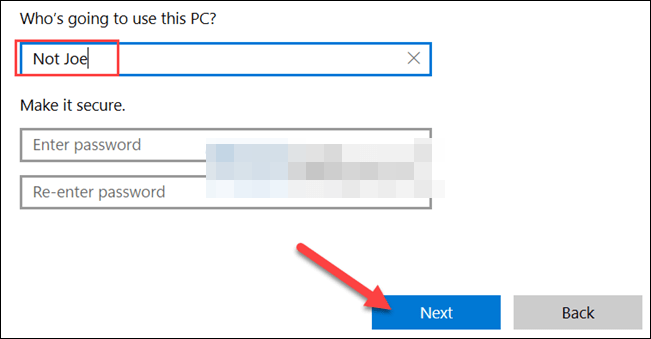
Akun ini akan muncul di sebelah akun lain yang sudah ada di komputer. Itu tidak akan meminta kata sandi dan dapat digunakan sebagai akun tamu.
